У більшості випадків WordPress, як втім і інші CMS, не відразу «заливається» на хостинг, а спочатку встановлюється на локальний сервер - Denwer або Wamp Server, в залежності від індивідуальних переваг веб-розробника. Там же, на локальному комп'ютері, проект реалізований на базі WordPress доводять до повної готовності, тестують в різних браузерах і тільки потім, повністю функціональний і вже наповнений контентом, переносять на хостинг.
Перенести WP-сайт зовсім не складно, якщо, звичайно, ви робите це не в перший раз, або володієте хоча б зародковими здібностями юного комп'ютерного генія. Але початківці сайтобудівники часто припускаються помилок при перенесенні сайту на хостинг, і отримують, в результаті, частково або повністю непрацездатний сайт. Мені дуже захотілося вберегти вас і запропонувати покрокову інструкцію, неухильно дотримуючись якої, ви перенесете сайт з локального сервера на хостинг без будь-яких проблем.
Напевно досить вступних слів, а тому перейдемо до справи.
Як перенести Wordpress з Денвера на хостинг
1. Запускаємо локальний сервер і заходимо в WP-адмінку. Йдемо в меню «Додатки» і відключаємо всі встановлені розширення.
2. Підготовка до експорту Бази Даних (далі просто БД).
Перед тим як експортувати БД з якою працює WordPress, потрібно обов'язково змінити посилання URL. В адмін-панелі йдемо таким шляхом: «Налаштування» → «Загальні» і замість localhost / wordpress, пишемо URL вашого сайту (домену), наприклад - your domian.ru. Зберігаємо зміни. Природно, що доменне ім'я вже має бути куплено і прив'язане до хостингу.
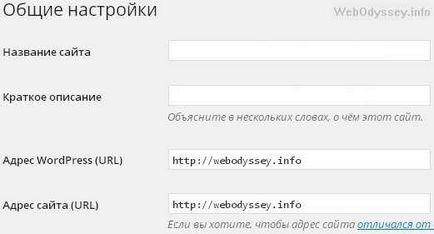
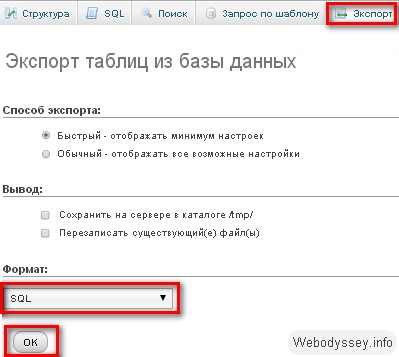
4. Створення нової БД на хостингу.
Не будемо втрачати часу, зайдемо в панель управління хостингом і створимо нову базу даних і нового користувача, прив'язаного до неї. Запам'ятовуємо ім'я база даних, користувача, а так же пароль до неї. Найкраще забити цю інформацію в «Блокнот», так як вона знадобиться пізніше.
5. Імпорт БД.
Заходимо в phpMyAdmin вже в хостинг-панелі, вибираємо створену раніше БД і тиснемо «Імпорт», вибираємо файл, експортований в пункті 3, з таблицями Бази даних і тиснемо Go.
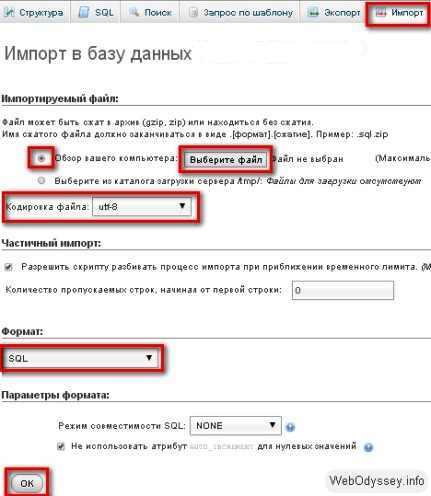

7. Перенесення файлів WordPress на хостинг.
Запускаємо будь-який FTP-клієнт. налагоджуємо зв'язок з хостингом і копіюємо всі файли з папки WordPress на вашому локальному комп'ютері в кореневу директорію на хостингу.
8. Ось і все! Активуємо плагіни і чекаємо перших відвідувачів!
Вам потрібно завантажити та встановити модуль ffmpeg з усіма бібліотеками з сайту ffmpeg.org
Щоб встановити ffmpeg на Denwer потрібно зробити:
1. Створити папку ffmpeg в директорії / usr / bin.
2. Скопіювати в створену папку наступні файли: ffmpeg.exe, SDL.dll, pthreadGC2.dll.
3. Скопіювати бібліотеку php_ffmpeg.dll в директорію / usr / local / php5 / ext.
4. Всі інші файли скопіювати в директорію WINDOWS / system32.
5. Відкрити файл /usr/local/php5/php.ini.
6. Знайти рядок: «extension = php_bz2.dll».
7. Відразу за знайденою рядком додати рядок: «extension = php_ffmpeg.dll».
8. Зберегти і закрити php.ini.
9. Запустити знову сервер.
Для коректної роботи модуля у вас повинен стояти Денвер з PHP5.3